Acer ASPIRE 7745G – страница 7
Инструкция к Ноутбуку Acer ASPIRE 7745G
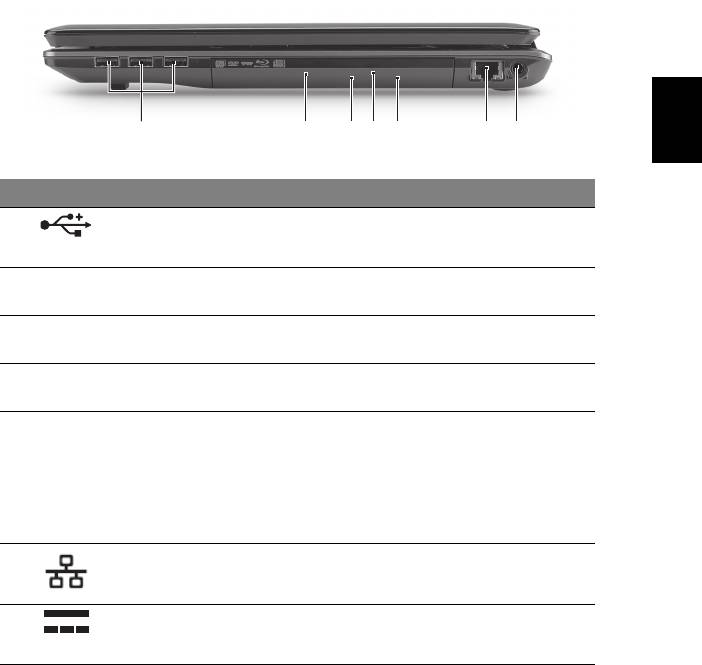
9
Svenska
Vy från höger
# Ikon Objekt Beskrivning
1 USB 2.0-portar Anslutning för USB 2.0-enheter
(t.ex. USB-mus, USB-kamera).
2 Optisk läsenhet Inbyggd optisk läsenhet för CD- eller
DVD-skivor.
3 Åtkomstindikator
Tänds när den optiska läsenheten arbetar.
för optisk läsenhet
4 Utmatningsknapp
Matar ut skivan från den optiska
för optisk läsenhet
läsenheten.
5 Hål för mekanisk
Matar ut skivluckan från den optiska
utmatning
läsenheten när datorn är avstängd.
Obs! För in spetsen på ett gem i det
mekaniska utmatningshålet för att mata
ut det optiska enhetsfacket när datorn är
avslagen.
6 Ethernet-port
Ansluts till ett Ethernet 10/100/1000-
(RJ-45)
baserat nätverk.
7 DC in-anslutning Ansluts till en växelströmsadapter.
213
4
5
67
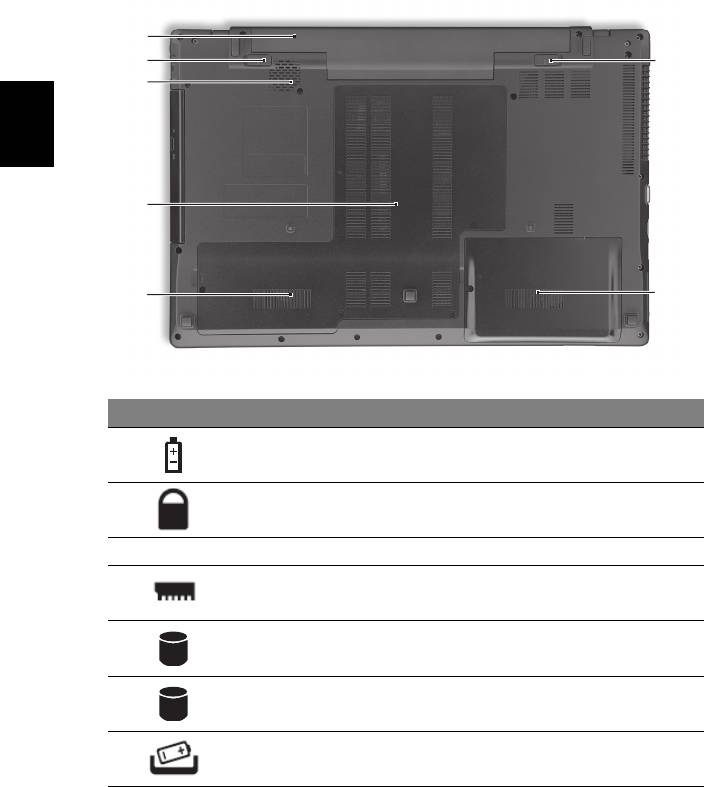
10
Svenska
Vy underifrån
# Ikon Objekt Beskrivning
1 Batterifack Avsett för datorns batteripack.
2 Batterilås Låser batteriet på plats.
3 Subwoofer Högtalare för lågfrekventa ljud.
4 Minnesfack Här finns datorns huvudminne.
5 Huvudhårddiskfack Utrymme för datorns hårddisk
(fastskruvad).
6 Sekundärt
Utrymme för datorns hårddisk
hårddiskfack
(fastskruvad) (endast för vissa modeller).
7 Hake för frigöring
Frigör batteriet före borttagning.
av batteriet
1
2
3
4
5
7
6
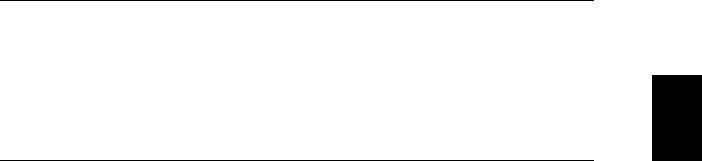
11
Svenska
Miljö
• Temperatur:
• Vid drift: 5°C till 35°C
• Utom drift: -20°C till 65°C
• Luftfuktighet (icke-kondenserande):
• Vid drift: 20% till 80%
• Utom drift: 20% till 80%
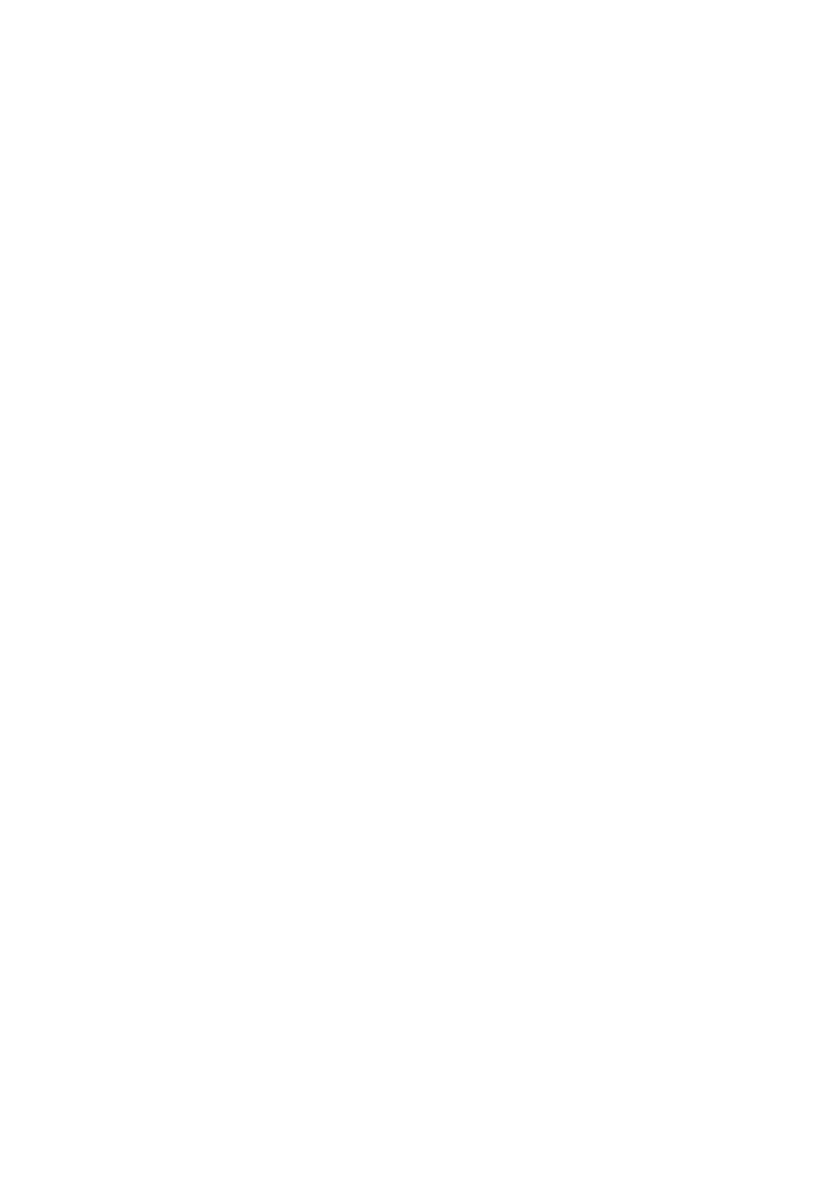
Aspire 7745 -sarja
Pikaohje
© 2010 Kaikki oikeudet pidätetään.
Aspire 7745 -sarjan Pikaohje
Ensimmäinen julkistus: 03/2010
Aspire 7745 -sarjan Kannettava tietokone
Mallinumero: ______________________________________
Sarjanumero: ______________________________________
Ostopäivämäärä: __________________________________
Ostopaikka: _______________________________________

3
Aloitetaan perusasioista
Haluamme kiittää sinua Acerin kannettavan tietokoneen valitsemisesta
liikkuvien tietokonetarpeittesi täyttämisessä.
Ohjeet
Helpottaaksesi sinua Acer-tietokoneen käyttämisessä olemme suunnitelleet
sarjan ohjekirjoja:
Ihan aluksi juliste auttaa sinua tietokoneen käyttöönotossa.
Aspire-sarjan Peruskäyttäjän opas sisältää hyödyllisiä tietoja, jotka käyvät
Aspire -tuotesarjan kaikille malleille. Se kattaa perusaiheet kuten joka käyttää
näppäistöä, ääntä, jne. On ymmärretävä, että luonteestaan johtuen,
Peruskäyttäjän opas sekä alla mainittu AcerSystem User Guide viittaavat
ajoittain toimintoihin tai ominaisuuksiiin, jotka on sisällytetty vain tiettyihin
sarjan malleihin, mutta ei välttämättä ostamaasi malliin. Sellaiset tapaukset on
merkitty tekstissä kyseisellä kielellä "vain tietyille malleille".
Pikaohje esittelee uuden tietokoneesi perusominaisuudet ja -toiminnot.
Lisätietoja siitä, miten tietokoneesi auttaa sinua lisäämään tuottavuutta, on
annettu ohjeessa AcerSystem User Guide. Tässä ohjeessa on yksityiskohtaiset
ohjeet järjestelmätoiminnoista, tietojen palauttamisesta, tietokoneen
laajentamisesta ja ongelmanratkaisusta. Siinä on myös annettu yleisiä ohjeita,
tietoja takuusta sekä turvallisuusohjeita. Se on saatavana Portable Document
Format (PDF) –muodossa ja se on jo asennettu tietokoneellesi. Voit avata sen
noudattamalla seuraavia ohjeita:
1 Napsauta Käynnistä > Kaikki ohjelmat > AcerSystem.
2 Napsauta AcerSystem User Guide.
Ohje: Jotta voit katsella käyttöohjekirjaa, Adobe Readerin on oltava
asennettu. Jos Adobe Reader ei ole asennettu, sen asennus käynnistyy
ennen AcerSystem User Guide avaamista. Noudata näytölle tulevia ohjeita,
kunnes asennus on valmis. Saat lisätietoja Adobe Readerin asennuksesta ja
käytöstä valikosta Ohje ja tukikeskus.

4
Suomi
Tutustuminen Acerin kannettavaan
tietokoneeseen
Kun olet asentanut tietokoneesi kuten julisteessa on kuvattu, anna meidän
esitellä uusi kannettava Acer-tietokoneesi.
Näkymä ylhäältä
1
11
2
3
10
4
9
5
6
8
7
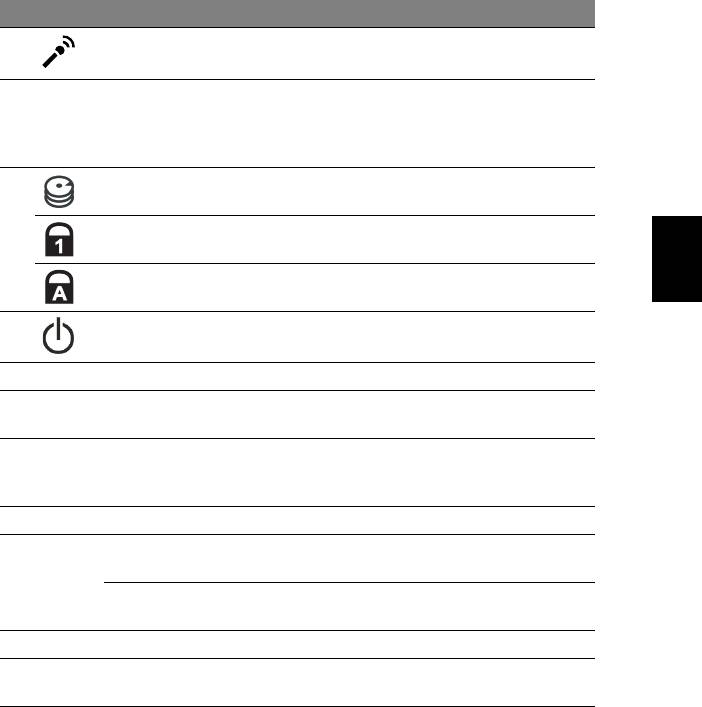
5
Suomi
# Kuvake Osio Kuvaus
1 Mikrofoni Sisäinen mikrofoni äänen tallentamista
varten.
2 Näyttöruutu Nimeltään myös nestekidenäyttö
(Liquid-Crystal Display ; LCD), näyttää
tietokoneen ulostulon (konfiguraatio voi
vaihdella malleista riippuen).
3 HDD-ilmaisin Palaa, kun kiintolevy on aktiivinen.
Num Lock -ilmaisin Syttyy, kun Num Lock on aktivoituneena.
Caps Lock -ilmaisin Syttyy, kun Caps Lock on aktivoituneena.
4 Virtapainike/-
Käynnistää ja sulkee koneen. Osoittaa
ilmaisin
tietokoneen virran tilan.
5 Näppäimistö Tiedon syöttämiseen tietokoneelle.
6 Kosketusalusta Kosketusherkkä osoitinlaite, joka toimii
kuten tietokoneen hiiri.
7 Napsauta
Vasen ja oikea painike toimivat kuten
painikkeita
hiiren vasen ja oikea painike.
(vasen ja oikea)
8 Rannetuki Mukava tuki käsillesi konetta käyttäessäsi.
9
Acer PowerSmart-
Laittaa tietokoneesi virransäästötilaan
P
näppäin
(vain valituille malleille).
P-näppäin Ohjelmoitava näppäin (konfiguraatio voi
vaihdella mallista riippuen).
10 Kaiutin Toimittaa stereoäänen ulostulon.
11 Integroitu web-
Webkamera videotietoliikenteeseen
kamera
(vain tietyille malleille).
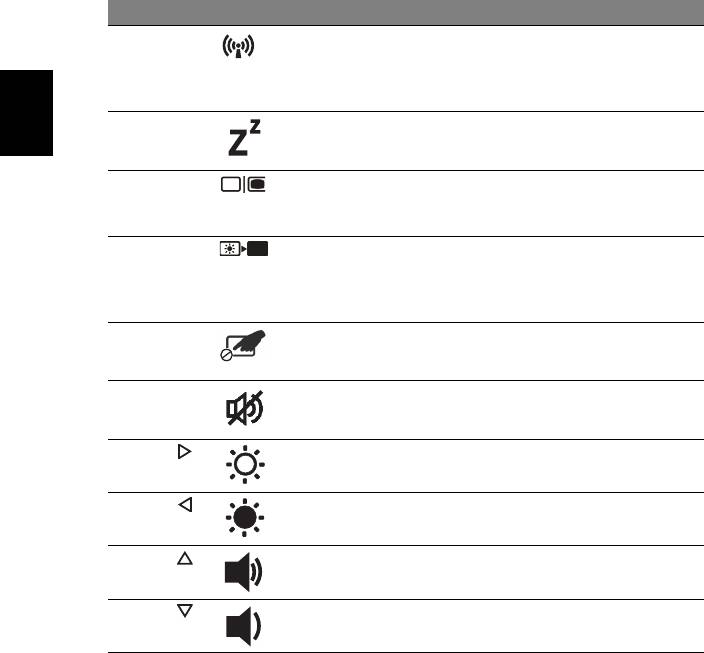
6
Suomi
Pikavalintanäppäimet
Tietokoneessa on pikavalintanäppäimet tai näppäinyhdistelmät sen useimpia
säätöjä, kuten näyttöruudun kirkkautta, äänenvoimakkuutta varten.
Aktivoidaksesi pikavalintanäppäimet paina ja pidä painettuna <Fn> -näppäintä
ja paina sitten pikavalintanäppäinyhdistelmän toista näppäintä.
Pikanäppäin Kuvake Toiminto Kuvaus
<Fn> + <F3> Tietoliikennenäp-
Ottaa käyttöön/poistaa käytöstä
päin
tietokoneen tietoliikennelaitteet.
(Tietoliikennelaitteet voivat
vaihdella konfiguroinnilla.)
<Fn> + <F4> Lepotila Siirtää tietokoneen lepotilaan.
<Fn> + <F5> Näytön vaihto Kytkee näytön ulostulon
näyttöruudun, ulkoisen monitorin
(jos kytketty) ja molempien välillä.
<Fn> + <F6> Taustavalaistus Sammuttaa näytön taustavalon
virran säästämiseksi. Paina mitä
tahansa näppäintä palataksesi
normaalitilaan.
<Fn> + <F7> Kosketusalustan
Kytkee kosketusalustan käyttöön ja
vaihtokytkin
pois käytöstä.
<Fn> + <F8> Kaiuttimien
Kytkee kaiuttimet käyttöön ja pois
vaihtokytkin
käytöstä.
<Fn> + < >
Kirkkauden lisäys Lisää näytön kirkkautta.
<Fn> + < >
Kirkkauden
Vähentää näytön kirkkautta.
vähennys
<Fn> + < >
Äänenvoimakkuus
Lisää äänenvoimakkuutta.
ylös
<Fn> + < >
Äänenvoimakkuus
Vähentää äänenvoimakkuutta.
alas
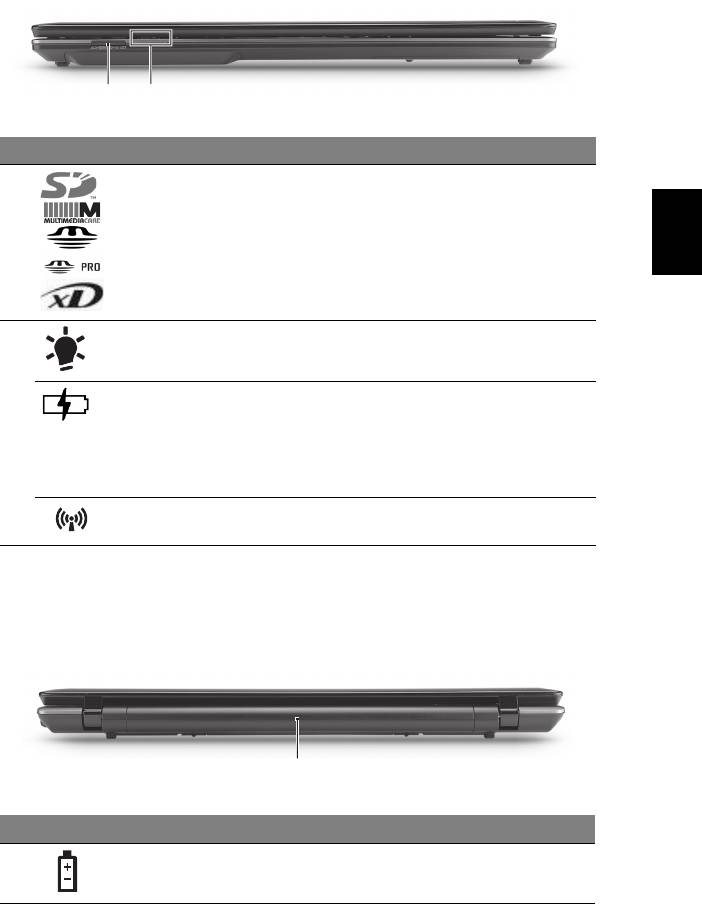
7
Suomi
Etunäkymä suljettuna
# Kuvake Osio Kuvaus
1 Monta yhdessä -
Hyväksyy seuraavat muistikortit:
kortinlukija
Secure Digital (SD), MultiMediaCard
(MMC), Memory Stick (MS), Memory Stick
PRO (MS PRO) ja xD-Picture Card (xD).
Huomautus: Poista/Asenna kortti
työntämällä. Vain yksi kortti voi toimia
mihin aikaan hyvänsä.
2 Virta Osoittaa tietokoneen virran tilan.
1
Osoittaa tietokoneen akun tilan.
Akkutilan osoitin
1. Lataus meneillään: Valo palaa
oranssina, kun akku latautuu.
2. Täyteen ladattu: Valo palaa sinisenä,
kun tietokone toimii verkkovirralla.
Kommunikoinnin
Osoittaa tietokoneen langattoman
1
ilmaisin
yhdistettävyyden tilan.
1. Etupaneelin tilailmaisimet näkyvät, vaikka tietokoneen kansi olisi suljettu.
Taustanäkymä
# Kuvake Osio Kuvaus
1 Akkutila Sisältää tietokoneen akkuyksikön.
12
1
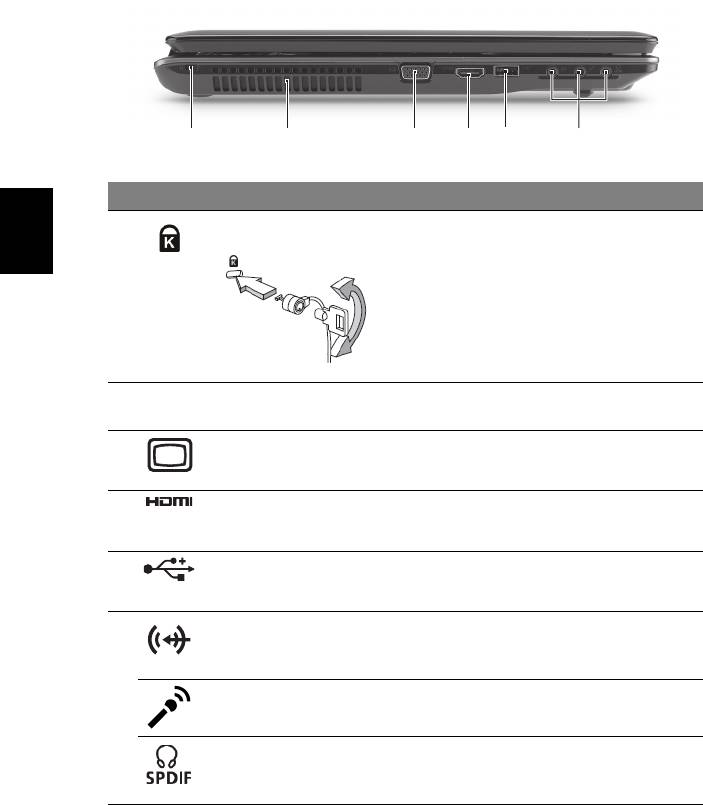
8
Suomi
Vasen näkymä
# Kuvake Osio Kuvaus
1 Kensington-lukon
Yhdistää Kensington-yhteensopivaan
paikka
tietokoneen turvalukkoon.
Huomautus: Kierrä tietokoneen
turvalukon kaapeli kiinteän esineen,
kuten pöydän tai lukitun laatikon kahvan
ympärille. Paina lukko paikalleen ja
lukitse se kiertämällä avainta. Saatavana
on myös joitakin avaimettomia lukkoja.
2 Tuuletuspaikat Mahdollistaa tietokoneen pysymisen
viileänä jopa pitkitetyn käytön jälkeen.
3 Ulkoinen
Yhdistä näyttölaitteeseen (esim. ulkoinen
näyttöportti (VGA)
monitori, LCD-projektori).
4 HDMI-portti Tukee korkealaatuisia digitaalisia
videoliitäntöjä.
5 USB 2.0 -portti Yhdistää USB 2.0 -laitteisiin
(esim. USB-hiiri, USB-kamera).
6 Jakki-tulolinja Hyväksyy audioliitäntälaitteita
(esim. CD-soitin, korvalappustereot,
mp3-soitin).
Mikrofoni-jakki Hyväksyy syötteet ulkoisilta
mikrofoneilta.
Kuulokkeet/kaiutin/
Yhdistää audioliitäntälaitteisiin
line-out -jakkiliitin
(esim. kaiuttimet, kuulokkeet).
S/PDIF-tuella
1
32456
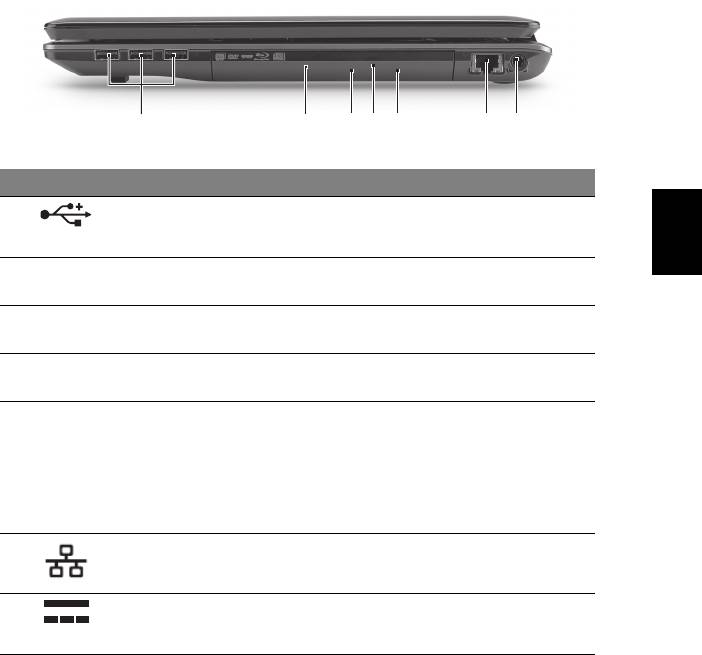
9
Suomi
Oikea näkymä
# Kuvake Osio Kuvaus
1 USB 2.0 -portit Yhdistää USB 2.0 -laitteisiin
(esim. USB-hiiri, USB-kamera).
2 Optinen asema Sisäinen optinen levyasema, hyväksyy
CD:t ja DVD:t.
3 Optisen levyn tilan
Syttyy, kun optinen asema on
osoitin
aktiivinen.
4 Optisen aseman
Työntää optisen levykkeen ulos
ulostyöntöpainike
asemasta.
5 Hätäulostyöntöaukko Työntää ulos optisen aseman kelkan,
kun tietokone on sammutettu.
Huomautus: Pane paperiliitin
hätäpoistoreikään optisen aseman
tarjottimen poistamiseksi asemasta,
kun tietokone on pois päältä.
6 Ethernet (RJ-45)-
Yhdistää Ethernet 10/100/1000 -
portti
pohjaiseen verkkoon.
7 DC-tulolinja Yhdistää AC-sovittimeen.
213
4
5
67
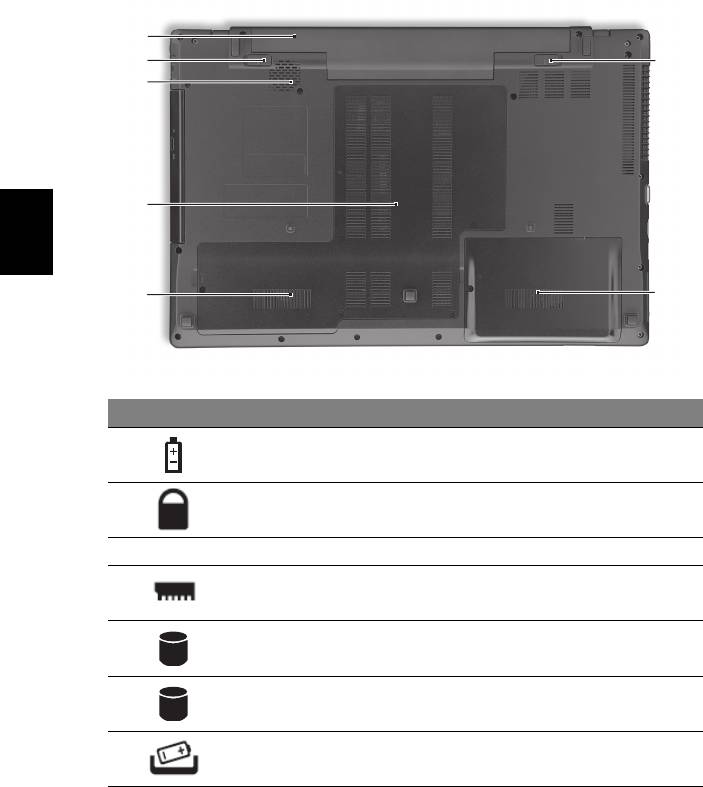
10
Suomi
Pohjanäkymä
# Kuvake Osio Kuvaus
1 Akkutila Sisältää tietokoneen akkuyksikön.
2 Akun lukko Lukitsee akun paikoilleen.
3 Alibassokaiutin Lähettää matalataajuista ääntä.
4 Muistilokero Sisältää tietokoneen päämuisti.
5 Kovalevytila-
Sisältää koneen kovalevyn
Pääasiallinen
(varmistettu ruuveilla).
6 Kovalevytila-
Sisältää koneen kovalevyn (varmistettu
Toissijainen
ruuveilla) (vain tietyille malleille).
7 Akun vapautussalpa Vapauttaa akun poistamista varten.
1
2
3
4
5
7
6
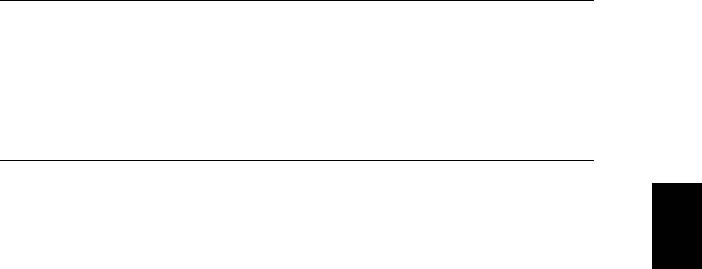
11
Suomi
Ympäristö
• Lämpötila:
• Käyttö: 5°C:sta 35°C:een
• Ei käytössä: -20°C:sta 65°C:een
• Kosteus (ei kondensoitunut):
• Käyttö: 20%:sta 80%:een
• Ei käytössä: 20%:sta 80%:een
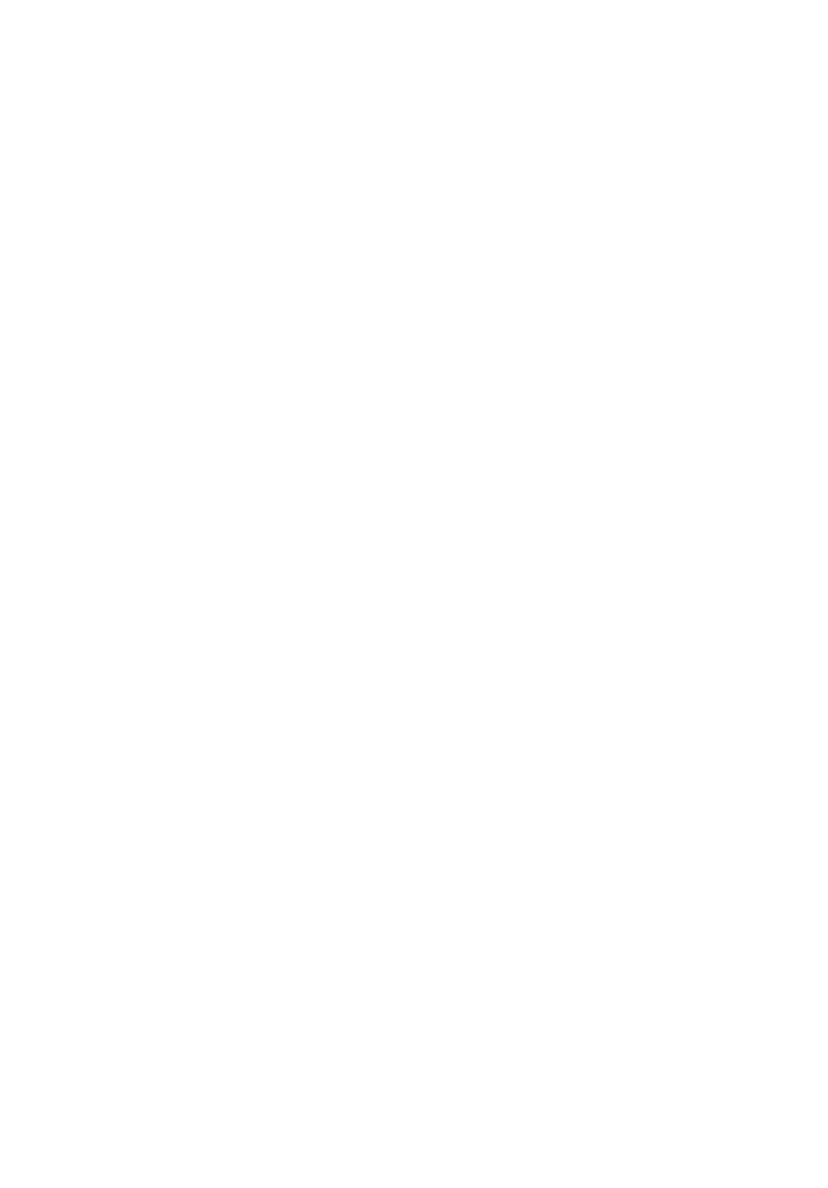
Серия Aspire 7745
Краткое руководство
© 2010 Все права сохранены.
Краткое руководство по компьютеру серии Aspire 7745
Первый выпуск: 03/2010
Портативный компьютер серии Aspire 7745
Номер модели: ________________________________
Серийный номер: ______________________________
Дата покупки: _________________________________
Место покупки: ________________________________
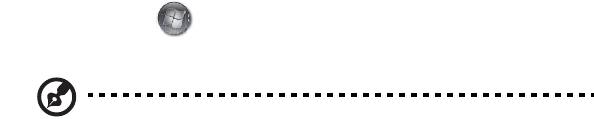
3
Вначале о главном
Благодарим вас за то, что для решения своих мобильных вычислительных
задач вы выбрали ноутбук Acer.
Ваши руководства
Мы разработали ряд руководств, которые помогут вам в использовании
ноутбука Acer:
Этот плакат поможет вам выполнить первоначальную настройку компьютера.
Типовое руководство пользователя для серии Aspire содержит полезную
информацию, применимую ко всем моделям серии Aspire. В нем описываются
основные темы, такие как работа с клавиатурой, звуком и т.д. Пожалуйста,
имейте в виду, что
Типовое руководство пользователя и упомянутое ниже
AcerSystem User Guide являются обобщенными, поэтому в них иногда будут
описываться функции или свойства, реализованные не в купленной вами
модели, а лишь в определенных моделях этой серии. В таких случаях в тексте
имеется пометка "только для определенных моделей".
Краткое руководство виде знакомит вас с основными характеристиками и
функциями вашего нового компьютера. Чтобы узнать больше о том, как
повысить продуктивность вашей работы с помощью компьютера, вы можете
обратиться к AcerSystem User Guide. Это руководство содержит подробную
информацию о системных функциях, восстановлении данных, возможностях
расширения и устранении неисправностей. Кроме того, оно содержит
гарантийную информацию, а также общие предписания и правила
безопасности
при работе с вашим ноутбуком. Руководство поставляется
вместе с компьютером, предварительно загруженное в него в формате PDF.
Чтобы обратиться к нему, вам надо сделать следующее:
1 Щелкните кнопку Пуск > Все программы > AcerSystem.
2 Щелкните AcerSystem User Guide.
Примечание: Для просмотр файла необходимо установить программу
Adobe Acrobat Reader. Если программа Adobe Acrobat Reader не
установлена на Вашем компьютере, щелчок мышью по AcerSystem User
Guide запустит сперва установку програмы Acrobat Reader. Следуйте
инструкциям на экране, чтобы завершить процесс установки. За
инструкциями о том, как пользоваться программой Adobe Acrobat Reader,
обратитесь к меню Справка и поддержка.

4
Русский
Знакомство с ноутбуком Acer
Теперь, когда вы выполнили настройки, как показано на плакате, давайте
поближе познакомимся с вашим новым ноутбуком Acer.
Вид сверху
1
11
2
3
10
4
9
5
6
8
7




